次世代通知アプリ「Floating Notifications」の設定を弄り倒して快適度をアップ
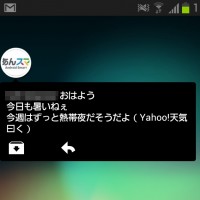 いずれ「スマホの常識」になりそうなAndroidの次世代通知アプリ「Floating Notifications」は、不在着信や新着メールなどがあった時に、画面最前部の丸いアイコンで教えてくれるアプリだ。重要な情報を見逃さないし、ゲーム中などでも邪魔にならないから、非常に快適度が高い。
いずれ「スマホの常識」になりそうなAndroidの次世代通知アプリ「Floating Notifications」は、不在着信や新着メールなどがあった時に、画面最前部の丸いアイコンで教えてくれるアプリだ。重要な情報を見逃さないし、ゲーム中などでも邪魔にならないから、非常に快適度が高い。
「Floating Notifications」には、アプリ毎に通知方法を設定する機能が搭載されている。そもそも丸いアイコンによる通知を行うかどうか、アイコン内にどんな画像を表示するか、タップした時の吹き出しにどんな情報を表示するか……といった点を、アプリ毎に設定できるのだ。自分が使っているアプリに合わせて設定を変更し、通知のチェックやメール返信などの動作を快適に行えるようにしておこう。
通知が入りまくるアプリは「Floating Notifications」の表示を無効に
まず最初にすべきは、通知が入りまくるアプリへの対応だ。例えば、人気RSSリーダー「gReader」は、記事をダウンロードする時にいちいち通知が入る。それはそれで、ステータスバーの表示を見て「あ、今ダウンロード中なんだ」と分かるから便利だが、いちいち「Floating Notifications」の丸いアイコンが表示されてしまうと邪魔だ。無効にしておこう。
・Floating Notifications (Trial) – Google Play の Android アプリ
・Floating Notifications Unlock – Google Play の Android アプリ
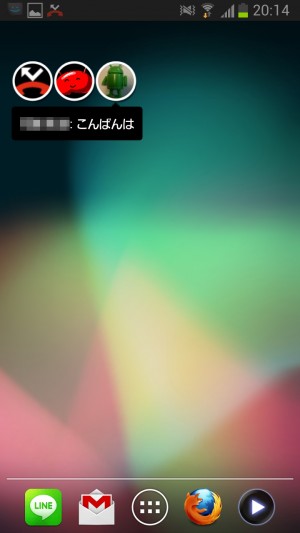 前ページの方法で導入を行えば、以後、Androidの通知が入った時に「Floating Notifications」の丸いアイコンが表示されるようになる。
前ページの方法で導入を行えば、以後、Androidの通知が入った時に「Floating Notifications」の丸いアイコンが表示されるようになる。
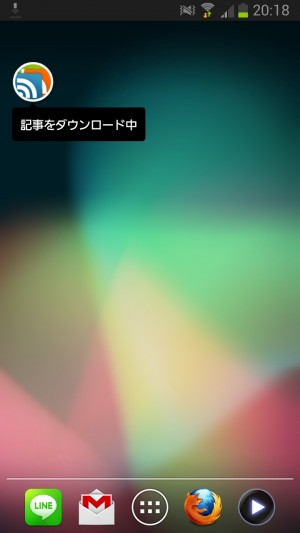 しかし、あまり重要でない通知が入りまくるアプリの場合、いちいち「Floating Notifications」の丸いアイコンが表示されると邪魔だ。
しかし、あまり重要でない通知が入りまくるアプリの場合、いちいち「Floating Notifications」の丸いアイコンが表示されると邪魔だ。
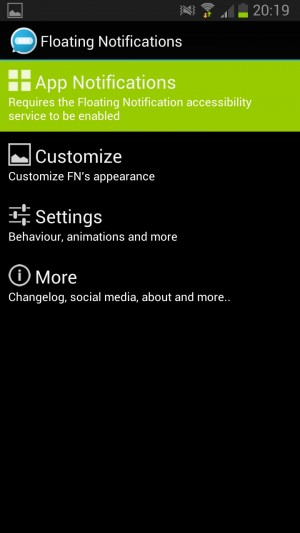 設定を変更しよう。「Floating Notifications」を起動し、「App Notifications」を開く。
設定を変更しよう。「Floating Notifications」を起動し、「App Notifications」を開く。
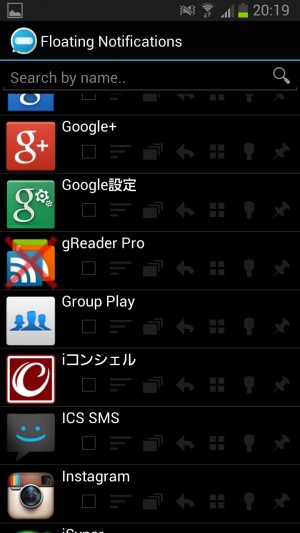 アプリアイコンをタップして「×」にする。これで当該アプリでは「Floating Notifications」が無効になる。
アプリアイコンをタップして「×」にする。これで当該アプリでは「Floating Notifications」が無効になる。
通知内に本文が表示される/返信などもできるアプリの設定変更
次に、「Floating Notifications」の丸いアイコンを、さらに高機能にするための設定変更だ。
例えば、GMailの新着メール通知は、通知バーを引き下ろすと、差出人だけでなく、メールのタイトルや本文が表示されており、また、返信やアーカイブのボタンも表示されている。こうしたアプリの場合、設定を変更すると、「Floating Notifications」の丸いアイコンからでも同様に、メールの本文などを読んだり、返信などの操作を行ったりすることができるようになるぞ。
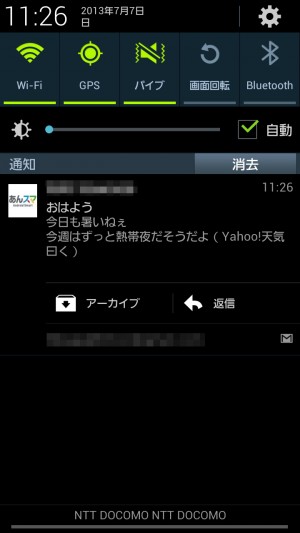 GMailの新着メール通知には、メールの本文などが表示されており、返信などのボタンもある。また、アイコンは差出人の画像だ。
GMailの新着メール通知には、メールの本文などが表示されており、返信などのボタンもある。また、アイコンは差出人の画像だ。
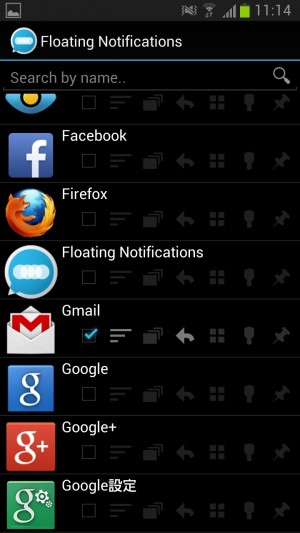 この場合、「Floating Notifications」の設定で、当該アプリにチェックを入れ、1番左(通知内容、つまりメールの本文などを表示する設定)と、左から3番目(返信ボタンなどを表示する設定)を有効にすれば良い。
この場合、「Floating Notifications」の設定で、当該アプリにチェックを入れ、1番左(通知内容、つまりメールの本文などを表示する設定)と、左から3番目(返信ボタンなどを表示する設定)を有効にすれば良い。
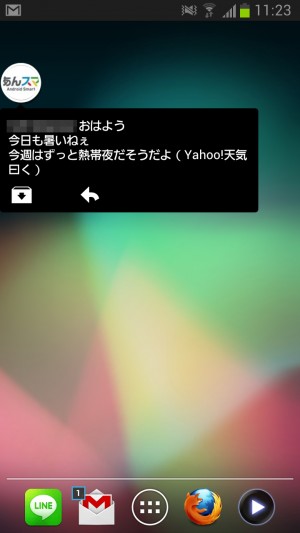 「Floating Notifications」の丸いアイコンをタップした時の吹き出しに、メールの本文などの表示や、返信などのボタンの表示が行われるようになる。
「Floating Notifications」の丸いアイコンをタップした時の吹き出しに、メールの本文などの表示や、返信などのボタンの表示が行われるようになる。
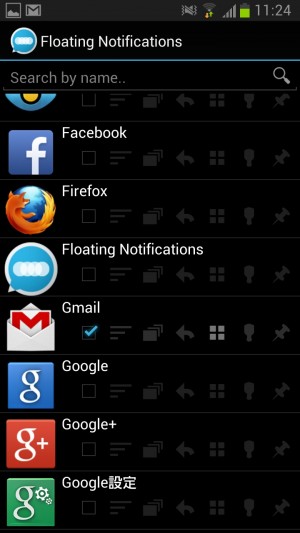 他の設定は、左から2番目が「そのアプリから複数の通知が届いた場合、一つにまとめる」、4番目が「通知内のアイコンではなくアプリアイコンを利用する」、5番目が「スリープ中に通知が届いたら画面を点灯させる」、6番目が「常に表示する」だ。例えば、GMailで4番目を有効にしておくと…。
他の設定は、左から2番目が「そのアプリから複数の通知が届いた場合、一つにまとめる」、4番目が「通知内のアイコンではなくアプリアイコンを利用する」、5番目が「スリープ中に通知が届いたら画面を点灯させる」、6番目が「常に表示する」だ。例えば、GMailで4番目を有効にしておくと…。
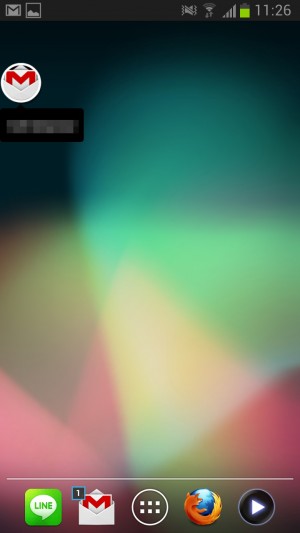 メールが届いた時、差出人の画像ではなく、GMailアプリのアイコンが表示されるようになる。
メールが届いた時、差出人の画像ではなく、GMailアプリのアイコンが表示されるようになる。
ロック画面にも「Floating Notifications」を表示
「Floating Notifications」本体の設定を変えると、ロック画面にも「Floating Notifications」の丸いアイコンが表示されるようになる。……ただ、つまるところ、「せっかくロックしていても、『Floating Notifications』でメールの本文などを読まれるようになってしまう」ということなので、この設定は好みによるだろう。
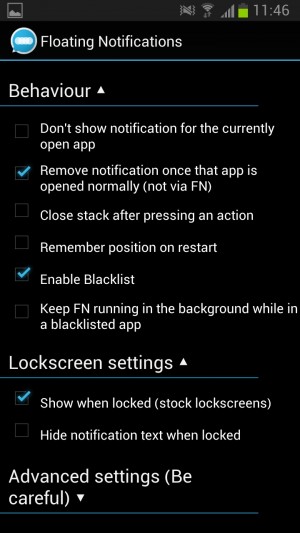 「Floating Notifications」の「Settings」を開き、「Lockscreen settings」で「Show when locked」にチェックを入れる。
「Floating Notifications」の「Settings」を開き、「Lockscreen settings」で「Show when locked」にチェックを入れる。
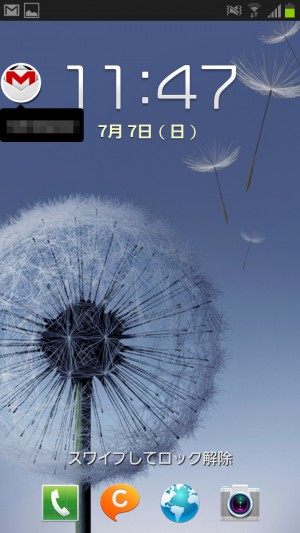 ロック画面にも「Floating Notifications」の丸いアイコンが表示されるようになる。このページで紹介した設定次第では、メールの本文なども表示され、また、直接返信などの操作も可能になる。……なので、本文通り、安全性に問題もあるのだけど……。
ロック画面にも「Floating Notifications」の丸いアイコンが表示されるようになる。このページで紹介した設定次第では、メールの本文なども表示され、また、直接返信などの操作も可能になる。……なので、本文通り、安全性に問題もあるのだけど……。
特集目次
関連記事

不在着信やSMSが超見やすくなる次世代通知アプリ「Floating Notifications」

次世代通知アプリ「Floating Notifications」の外観を自分好みにカスタマイズ

【特集まとめ】スマホの常識になる日も近い?「Floating Notifications」で通知機能を強化

次世代ホーム画面アプリ「Next Launcher」はドロワー(アプリ一覧)もグリグリで気持ち良いし実用的

「かれんだ!」で通知欄にカレンダーや直近の予定を表示して素早く確認

次世代ホーム画面アプリ「Next Launcher」のアイコン配置/フォルダ機能を徹底活用

ゲーム中にLINEの通知ポップアップが表示されると邪魔!設定や補助アプリで解決すべし

Widgetsoidを通知欄に表示してホーム画面以外からも各種機能を素早く利用する 特集その5

Xperia「スモールアプリ」を他機種で再現する非フルスクリーンアプリ
2013年07月07日12時17分 公開 | カテゴリー: 便利化・快適化 | キーワード:アプリ, チップス, 特集 | Short URL
ツイート
最新記事
- 肩に乗せるだけで音に包まれる!ウェアラブルネックスピーカー!
- 枕の下に置くピロースピーカー!Bluetooth接続でスマホから音楽を流しながら寝れる!
- 腕に巻いて使えるウェアラブルスピーカー!IPX6防水で急な雨にも安心!
- ミニモバイルバッテリーの新定番!折りたたみ式のLightningコネクター搭載!
- コネクター搭載の3in1モバイルバッテリー!iPhoneもAndroidもおまかせ!
- ケーブル不要でiPhoneもApple Watchも!5000mAhの大容量モバイルバッテリー!
- TSAロック付きスーツケースベルト! 頑丈なロックフックで安心な旅行を!
- 4in1の大容量モバイルバッテリー!スマホもタブレットもゲーム機も!
- 10000mAh大容量ワイヤレスモバイルバッテリー!Apple Watchの充電も出来る!
- コンパクトな手のひらサイズ。だけど、かなりタフ!どこでも使えるバックハンガー!
- ダンボールを挿すだけ!持ち運び出来るダンボールストッカー!
- コンパクトで高品質なケーブル!6in1のユニークデザインなケーブル!
- 洗練されたシンプルなボディバッグ!自由で快適な背負い心地!
- リラックスして座りやすい座椅子!回転するのでパソコンや読書等に最適!
- ゆったりくつろげる、至福の時間!肘つき座椅子!
- 究極進化、三刀流座椅子!ソファの座り心地みたいな回転座椅子!
- 磁力で自分でまとまる!フラット平形タイプのUSB-Cケーブル!
- 首と肩がホッとする枕!首肩温め機能でじんわり温まる!
- USB-Cケーブルだけで使える!アイリスオーヤマ製の27インチモニター!
- 15000mAh大容量モバイルバッテリー!ケーブル内蔵&プラグ付き!
- iPad専用磁気充電式タッチペン!ワイヤレス充電可能なスタイラスペン!
- 寒い季節には欠かせないアイテム!ドリンクを温められるカップウォーマー!
- ワンタッチで飲み物を温められる!デスクで使うのに最適!
- 柔らかい感触!心地良いさわり心地の充電式カイロ!
- 3in1防災対策の充電式カイロ!寒い季節を心地よく、あたたかく過ごそう!
- つけたら2秒ですぐ暖かい!2個セットの充電式カイロ!
- 左の手のひらにフィット!操作しやすいのせ心地のトラックボールワイヤレスマウス!
- 大容量収納可能なビジネスリュック!充実のポケット数!
- 通勤が快適な薄型なのに大容量!ノートパソコンも安全に収納!
- シンプルで洗練されたデザイン!どんな服装にも似合うビジネスリュック!

 【まとめ】Fireタブレットをさらに楽しめる必携アプリ
【まとめ】Fireタブレットをさらに楽しめる必携アプリ まとめ買いがお得なアプリストア専用「Amazonコイン」
まとめ買いがお得なアプリストア専用「Amazonコイン」 グラフィック性能は2倍以上!新旧「Fire HD 10」の処理性能をベンチマーク比較
グラフィック性能は2倍以上!新旧「Fire HD 10」の処理性能をベンチマーク比較 Amazonプライムはドコモやauならクレカ無しでも利用可能!
Amazonプライムはドコモやauならクレカ無しでも利用可能! Amazonプライム会費がギフト券だけでも支払い可能に!(ただし無料体験不可)
Amazonプライム会費がギフト券だけでも支払い可能に!(ただし無料体験不可) 【特集】開発者でない人でも役立つ機能が満載!!USBデバッグ接続を徹底活用せよ
【特集】開発者でない人でも役立つ機能が満載!!USBデバッグ接続を徹底活用せよ ダイソーの「積み重ね整理棚」はFireタブレットを枕の上に固定するのに最適!
ダイソーの「積み重ね整理棚」はFireタブレットを枕の上に固定するのに最適! かわいいキャラが憂鬱な気分を癒してくれるパズルゲーム特集
かわいいキャラが憂鬱な気分を癒してくれるパズルゲーム特集 8コア2GHzに高速化したAmazon「Fire HD 10」の新モデルが登場!
8コア2GHzに高速化したAmazon「Fire HD 10」の新モデルが登場! 2000円を切るスマート赤外線リモコンで家電をスマートホーム化!!
2000円を切るスマート赤外線リモコンで家電をスマートホーム化!! FireタブレットでYouTubeを見るなら「NewPipe」
FireタブレットでYouTubeを見るなら「NewPipe」 ポイント還元付きでお得なAmazonギフト券のチャージタイプ
ポイント還元付きでお得なAmazonギフト券のチャージタイプ Amazon開発者アカウントを作成してAlexaスキルを自作しよう
Amazon開発者アカウントを作成してAlexaスキルを自作しよう Amazon「Fire HD 8」タブレットにNewモデルが登場!
Amazon「Fire HD 8」タブレットにNewモデルが登場! Google Playは課金アイテムを買うのを躊躇っていると100円引きにしてくれる!?
Google Playは課金アイテムを買うのを躊躇っていると100円引きにしてくれる!?
あんスマソーシャルアカウント